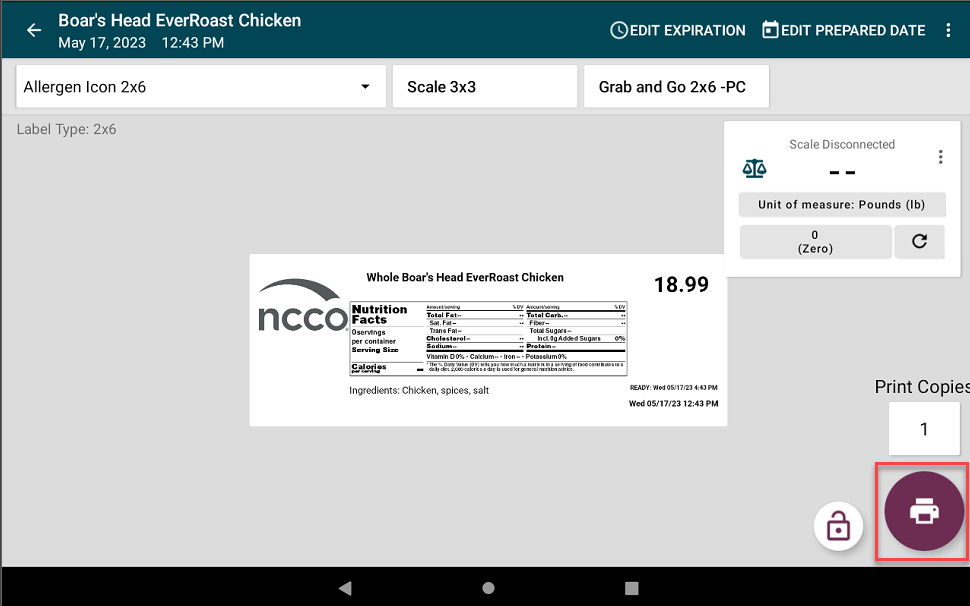Update de detailhandelsprijzen van artikelen in de app
Met Updateprijzen kan het personeel de verkoopprijs van elk menu-item in de app wijzigen. Als Detailhandelsprijzen voor artikelen bijwerken via app-toestemming is ingeschakeld, kunt u de detailhandelsprijs wijzigen. Zie Detailhandelsprijzen voor artikelen bijwerken via app-toestemming
Als de functie Locatieoverschrijvingen is ingeschakeld, kan het personeel de verkoopprijs voor locatieoverschrijvingen voor de locatie wijzigen met behulp van het apparaat dat in de portal aan die locatie is toegewezen. Zie Locatieoverschrijving instellen in de portal
OPMERKING
Wanneer Locatieoverschrijvingen is uitgeschakeld, kunt u de verkoopprijs alleen wijzigen op de app-afdrukvoorbeeldpagina voor een menu-item. Er worden geen wijzigingen aangebracht in de portaalverkoopprijs.
Het bijwerken van prijzen kan worden gedaan met of zonder locatieoverschrijvingen :
Met locatieoverschrijvingen
1. Log indien nodig in op de DateCodeGenie-app met uw gebruikersnaam en wachtwoord.
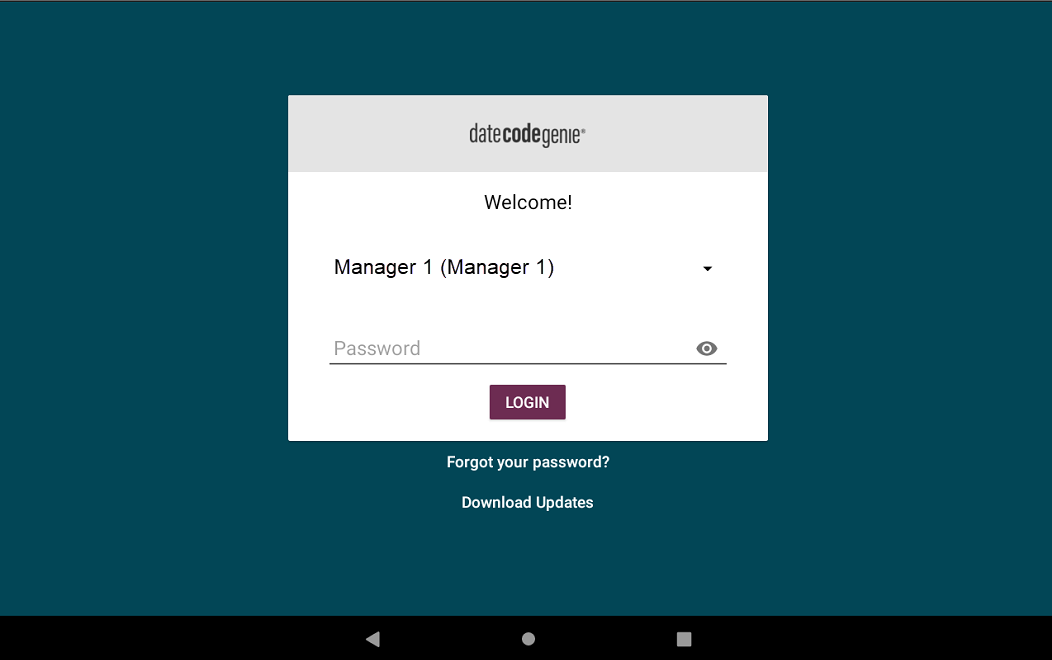
2. Tik op de categorienaam van het menu-item.
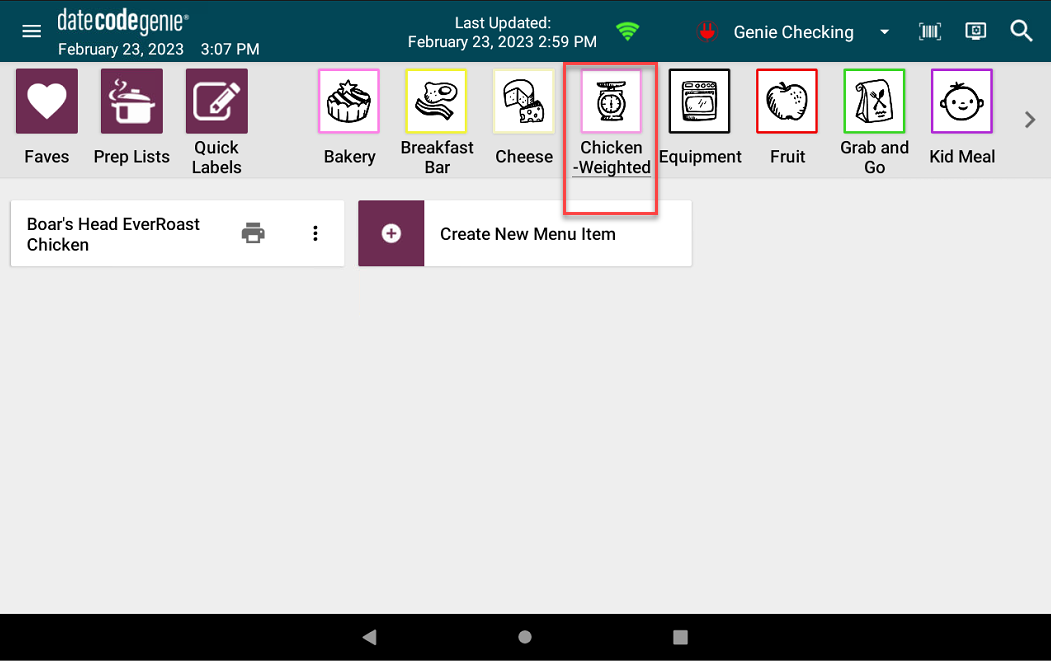
3. Tik op de menu onderdeel op het App-dashboard.
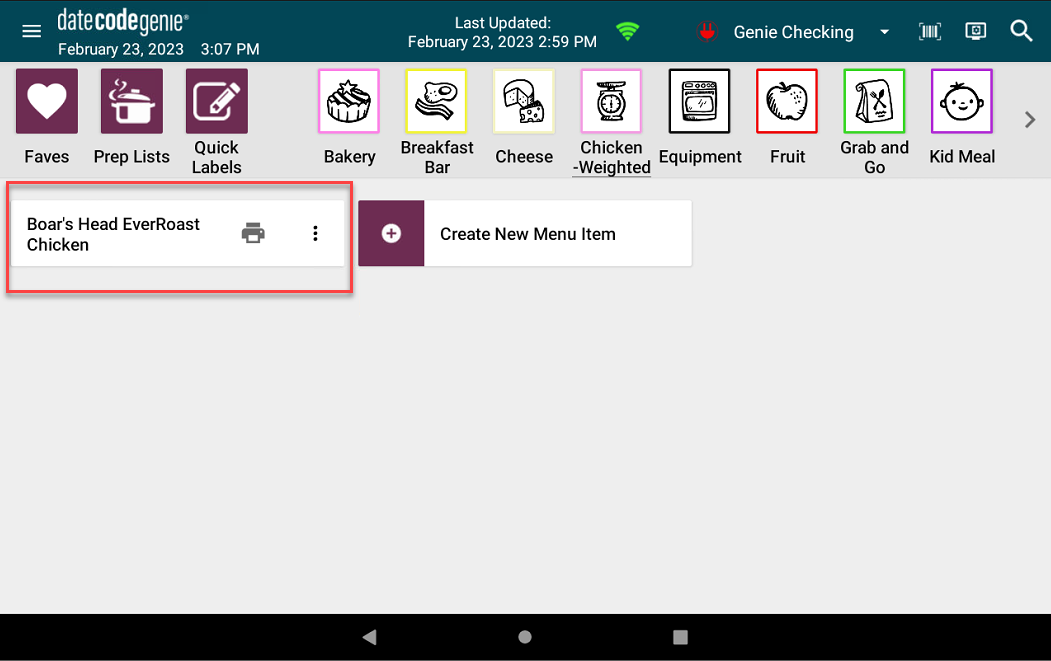
4. In het scherm Afdrukvoorbeeld wordt het label weergegeven met het printerprofiel dat in de app voor uw locatie is opgegeven, samen met eventuele aangepaste instellingen voor prijs en streepjescodes/QR-codes.
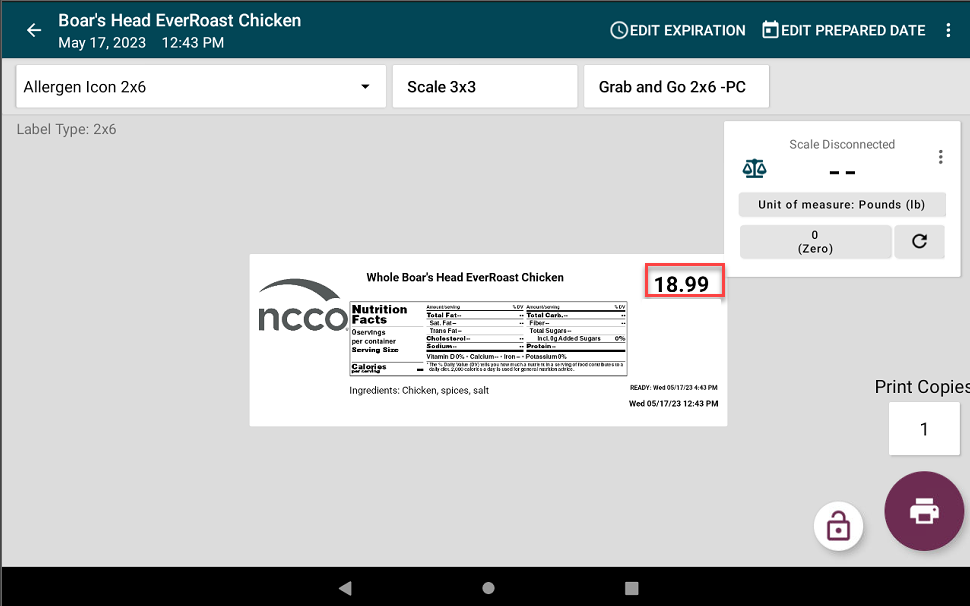
5. Selecteer het aantal labels dat u wilt afdrukken en tik op de knop Afdrukken (printerpictogram).
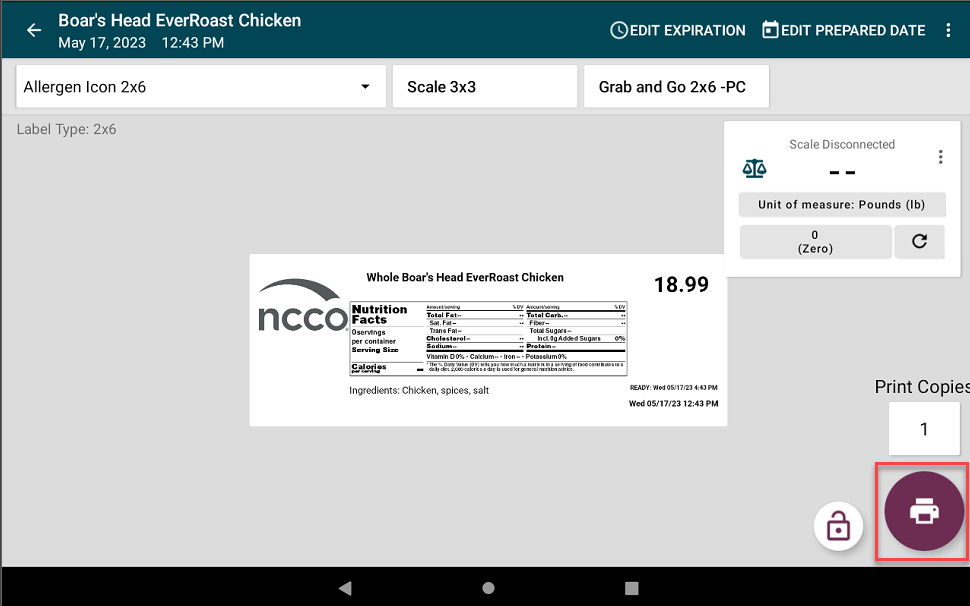
Zonder locatieoverschrijvingen
1. Log indien nodig in op de DateCodeGenie-app met uw gebruikersnaam en wachtwoord.
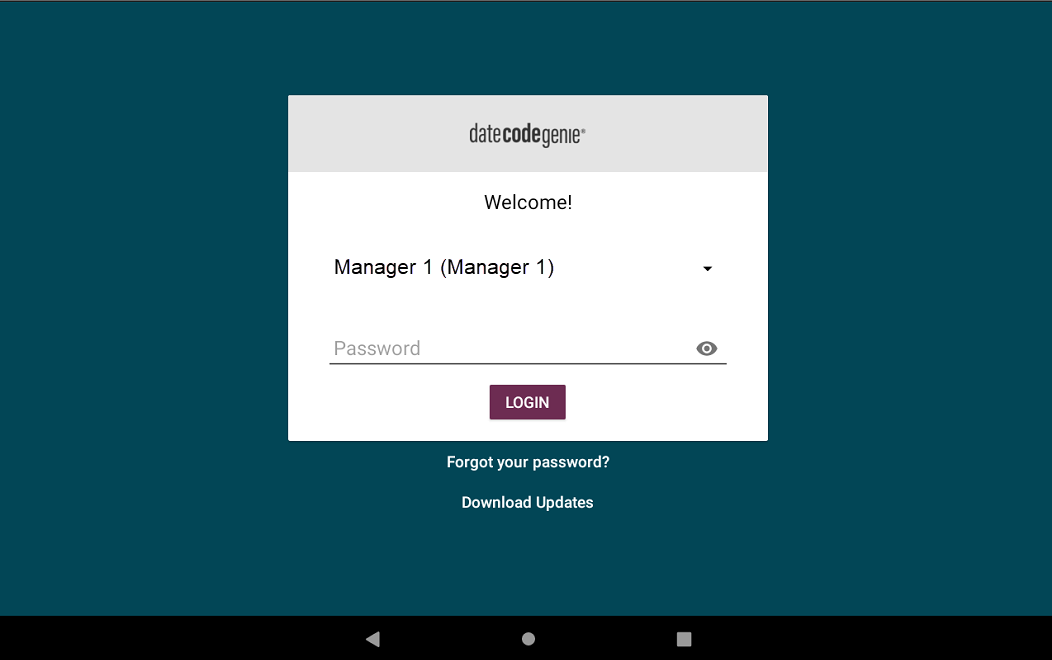
2. Tik op de categorienaam van het menu-item.
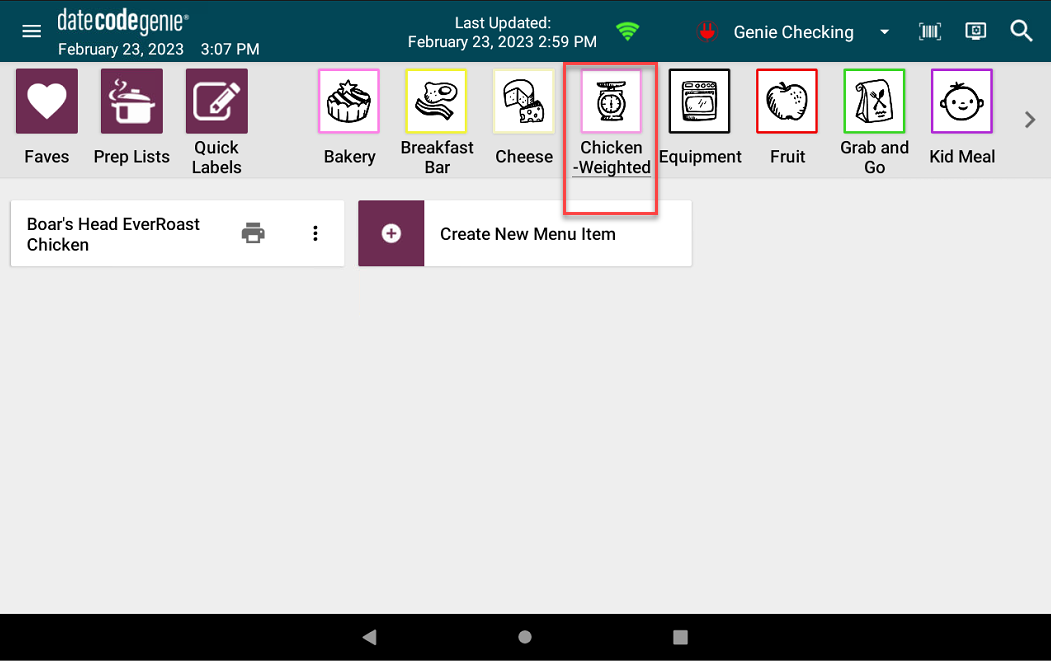
3. Tik op de menu onderdeel op het App-dashboard.
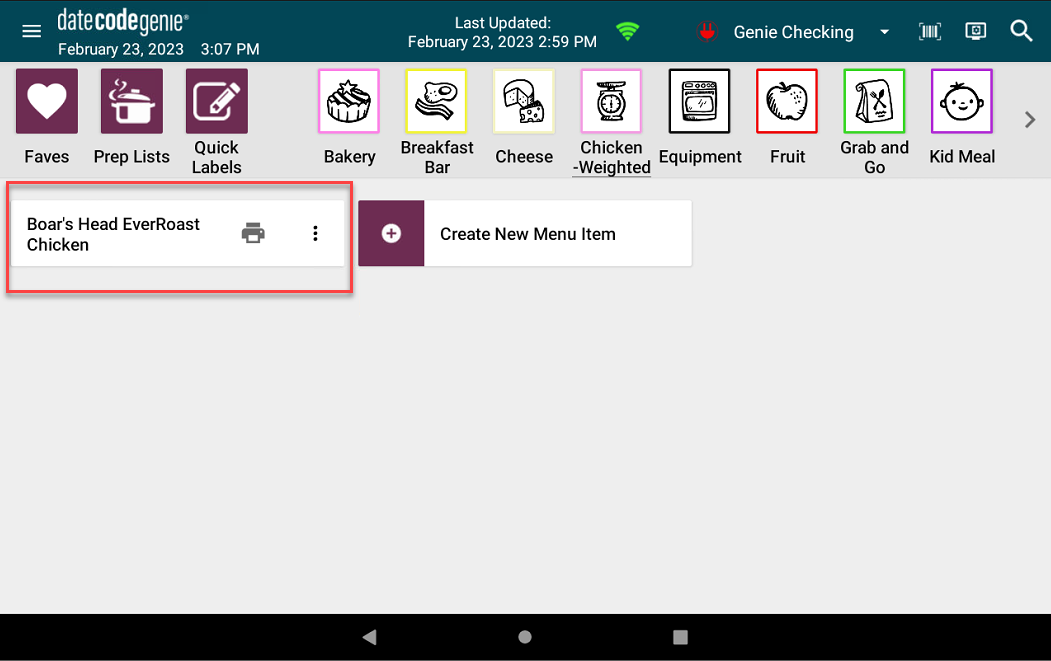
4. Tik op Menu-item Opties (pictogram met drie stippen) in de rechterbovenhoek en tik vervolgens op Prijzen bijwerken .
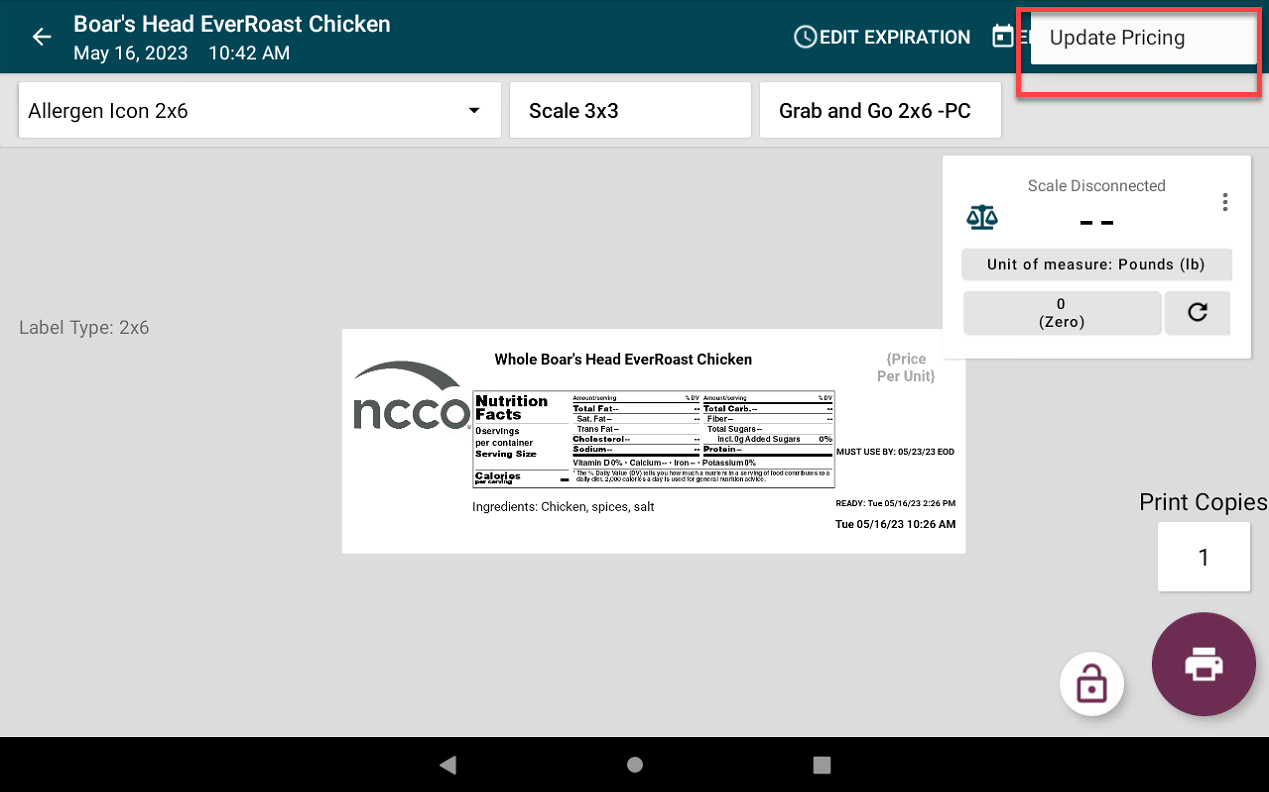
5. Voer in het dialoogvenster Detailhandelsprijs de herziene prijs in en tik vervolgens op Opslaan .
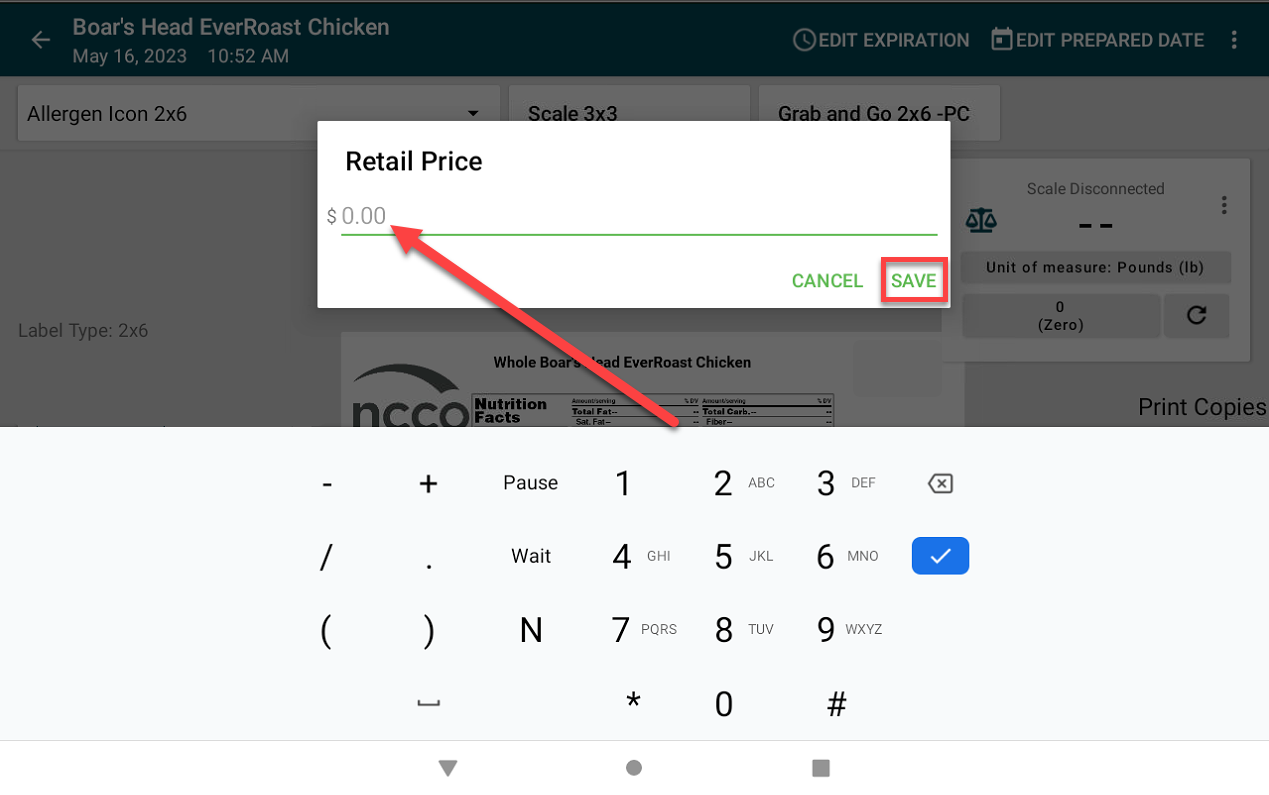
6. Selecteer het aantal labels dat u wilt afdrukken en tik op de knop Afdrukken (printerpictogram).